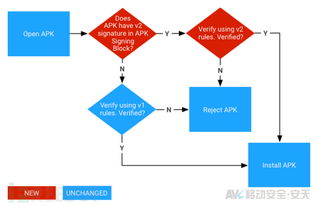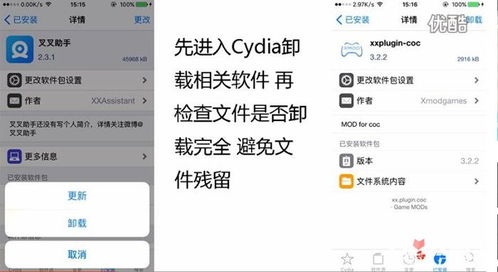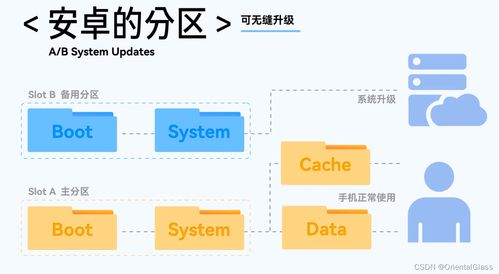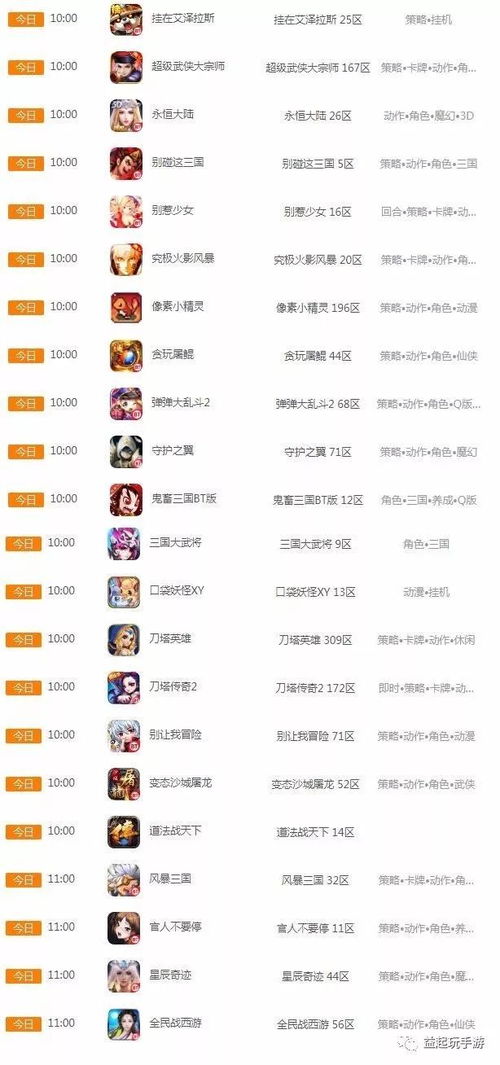安卓系统adb修改文件,利用ADB工具轻松修改安卓系统文件
时间:2025-07-13 来源:网络 人气:
你有没有想过,你的安卓手机里那些深藏不露的文件,其实你也可以随意修改呢?没错,就是那个神秘的ADB(Android Debug Bridge)工具,它就像一把钥匙,能让你轻松打开手机文件的神秘之门。今天,就让我带你一起探索安卓系统ADB修改文件的奇妙之旅吧!
一、ADB是什么?
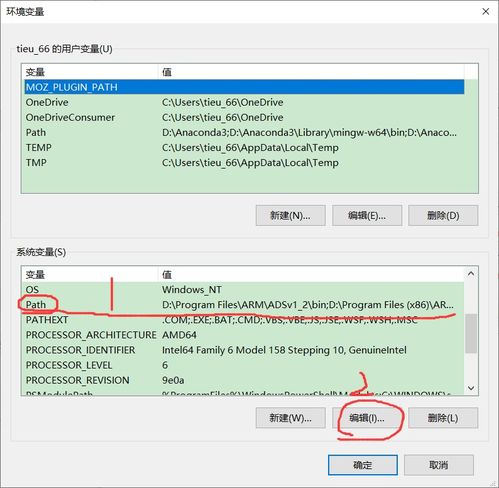
ADB,全称Android Debug Bridge,是Android开发中一个强大的工具。它允许你通过电脑与安卓设备进行通信,执行各种命令,比如安装应用、调试应用、修改系统文件等。简单来说,ADB就像一个遥控器,让你可以远程操控你的安卓手机。
二、ADB修改文件前的准备
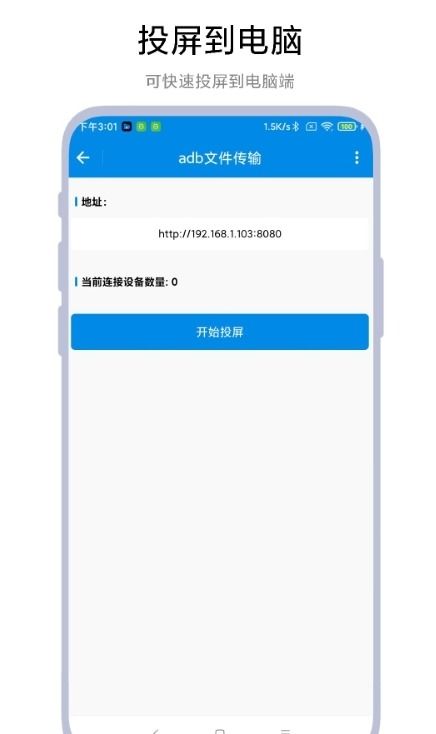
1. 电脑和安卓设备:首先,你需要一台电脑和一部安卓手机。确保你的手机已经开启了USB调试功能。
2. ADB驱动:下载并安装ADB驱动,这样才能让电脑识别你的安卓设备。
3. USB线:一根可靠的USB线,用于连接电脑和手机。
4. 命令行:在电脑上打开命令行工具,比如Windows的CMD或PowerShell,Mac的Terminal,Linux的Terminal等。
三、ADB连接手机
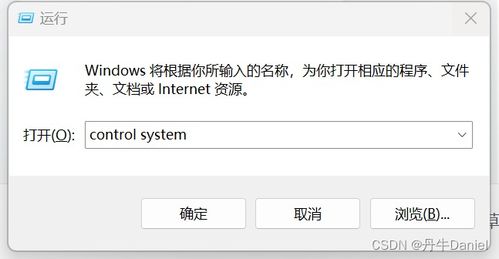
1. 开启USB调试:在手机设置中找到“开发者选项”,开启“USB调试”。
2. 连接手机:用USB线将手机连接到电脑。
3. 识别设备:在电脑上打开命令行,输入`adb devices`,如果看到你的设备名称,说明连接成功。
四、ADB修改文件
1. 查看文件目录:输入`adb shell`进入安卓手机的shell环境,然后输入`ls`查看手机文件目录。
2. 修改文件:比如,你想修改系统文件`/system/build.prop`,你可以使用`adb push`命令将电脑上的文件推送到手机,或者使用`adb shell`直接编辑。
- 推送文件:在电脑上打开文件,输入`adb push 文件路径 文件名`,比如`adb push C:\\Users\\YourName\\build.prop /system/build.prop`。
- 直接编辑:在shell环境中,输入`vi 文件路径 文件名`,比如`vi /system/build.prop`,然后编辑文件。
3. 保存并退出:编辑完成后,按`Esc`键,然后输入`:wq`保存并退出。
五、注意事项
1. 谨慎操作:修改系统文件可能会影响手机稳定性,请谨慎操作。
2. 备份文件:在修改文件之前,最好备份原文件,以防万一。
3. 权限问题:有些文件可能需要root权限才能修改,确保你的手机已经root。
4. 安全风险:使用ADB修改文件可能会带来安全风险,请确保你的电脑和手机都安装了杀毒软件。
通过以上步骤,你就可以轻松地使用ADB修改安卓系统文件了。不过,这只是一个开始,ADB的功能远不止于此。你可以尝试使用ADB进行更多有趣的操作,比如安装第三方应用、调试应用、备份手机数据等。快来开启你的ADB之旅吧!
相关推荐
教程资讯
教程资讯排行